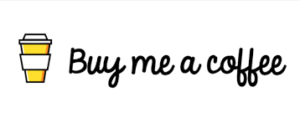Spooky2 GeneratorX Pro 可以在獨立模式下運行,這意味著您可以在不連接到計算機的情況下運行程序,按照以下步驟學習如何在獨立模式下使用 GeneratorX Pro。
第 1 步:將程序加載到 GeneratorX Pro
首先,完成硬件連接,打開Spooky2 GeneratorX Pro,打開 Spooky2 軟件,轉到“控制”選項卡,您會發現已檢測到兩個發電機。 轉到預設選項卡,然後根據需要選擇一個”外殼(空)預設 (Empty Shell Preset)”。例如,我會選擇”治療 (R) – JW (Healing(R)-JW) 來幫助我的骨骼。
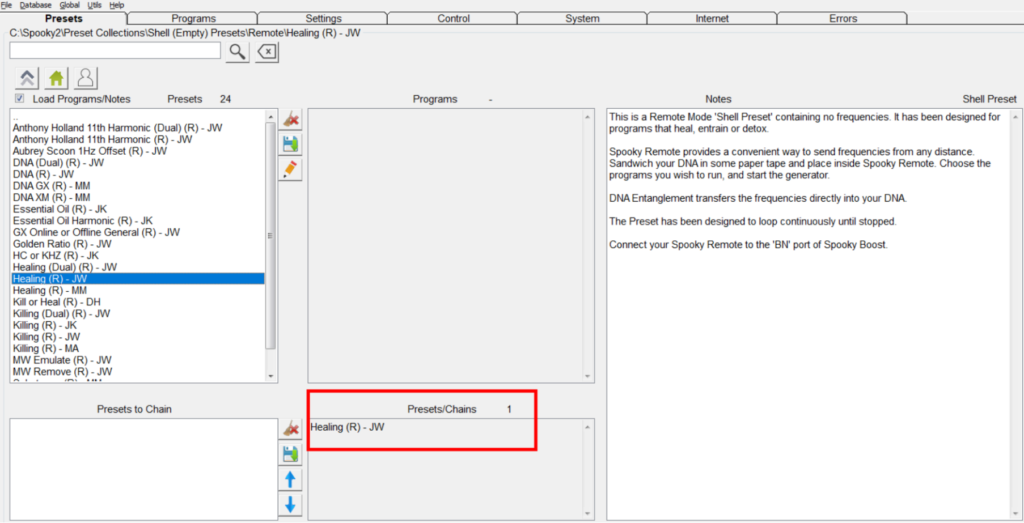
然後,進入程序選項卡,搜索關鍵字“bone”,您會找到許多相關程序。雙擊或單擊要加載的程序上的“+”按鈕。您會看到這些程序已添加到左下角的“已加載程序”中。在繼續下一步之前,請再次檢查這些程序是否正是您想要的。
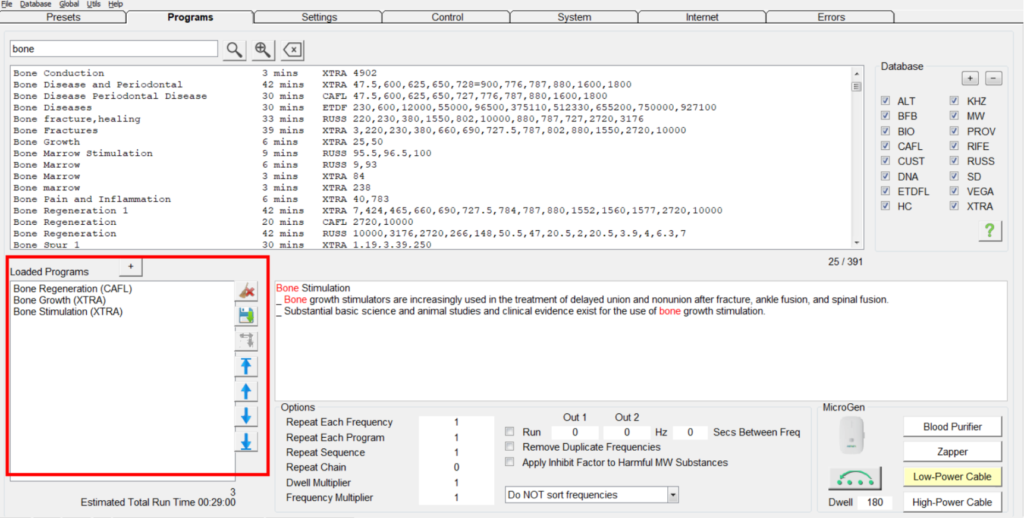
轉到“控制”選項卡,選擇“覆蓋生成器”,在您的 GeneratorX Pro 上選擇兩個發生器中的一個,選擇發電機 #3 或發電機 #4 並不重要。他們都共享相同的程序。在本例中,我將選擇發電機 #3。
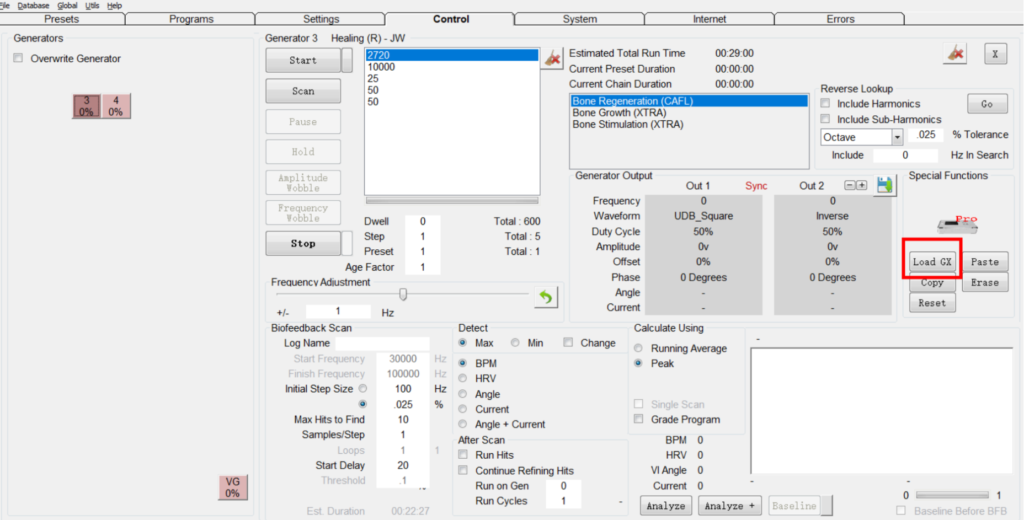
點擊“Load GX”,你會看到一個新的窗口彈出。 在“新程序名稱”下方,為新程序命名,以便您可以提醒自己這個程序是關於什麼的。如果沒有,它會自動將所有程序名稱組合為標題。在這裡,我將程序命名為“骨骼問題(Bone Problem)”,雙擊要存儲程序的位置,您可以在 30 個位置存儲您的程序,您亦可以覆蓋現有程序,但是,所有這些程序都應在 200 個頻率的限制內。在這裡,我會把它們放在位置 16,現在按保存。 “負載生成器框”將關閉,更改將發送到您的 GeneratorX Pro。
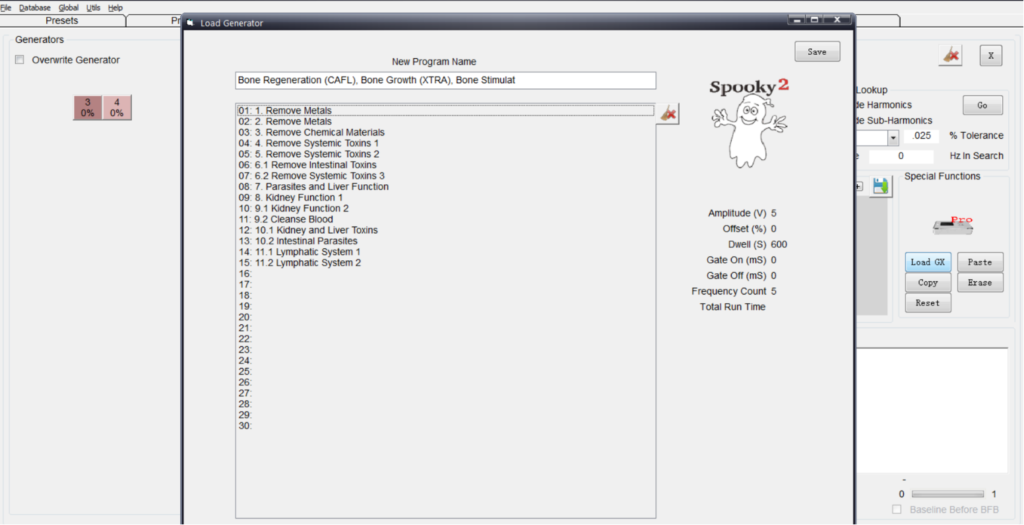
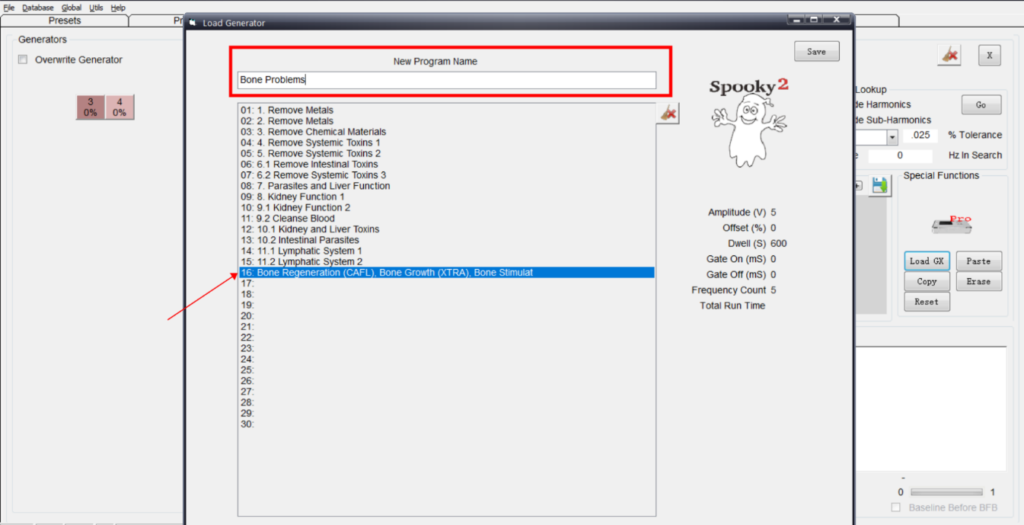
重複以上操作,一台GX Pro最多可下載30個程序。
第 2 步:以獨立模式運行程序
下載完成後,關閉 Spooky2 軟件並斷開 GeneratorX Pro 與電腦的連接,將 Spooky2 Boost 和 Remote 連接到您的 GeneratorX Pro 的一台發電機,然後將您的 DNA 樣本放入 Remote。 按“G1”或“G2”按鈕,您將看到已加載到 GeneratorX Pro 中的所有程序。 使用“向上”或“向下”按鈕選擇要運行的程序。在這裡,我將選擇“骨骼問題(Bone Problem)”。 按“開始”按鈕,您將看到程序已在G1上準備就緒。然後按“循環(Loop)”按鈕。 “運行(Start)”表示程序正在運行。 現在,該程序將全天候運行 24/7,直到您手動將其停止。
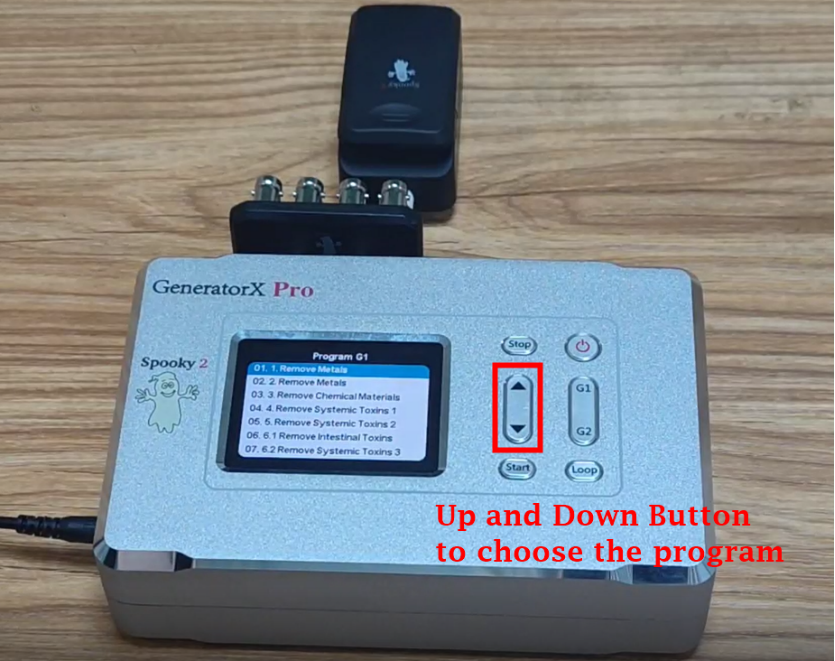
附錄 : 有幾點需要留意。
- 每個程序限制為 200 個頻率。
- 在一個程序中,每個頻率將使用相同的波形、振幅、偏移和持續時間(駐留)。
- 如果你想運行掃描、膠體銀或生物反饋掃描,你應該保持你的電腦連接。
- Out 2 信號將是 Out 1 的反信號。您不能將 Out 2 用於 Spooky2 Central Plasma 的調製。但是,可以使用特殊預設來允許這些機器使用 Out 1 運行。
- 當您將 Plasma 連接到獨立的 GeneratorX 時,它適用於超過 100,000 Hz 的頻率。對於較低的頻率,它們會提升為超過 100 kHz 的諧波。因此,如果頻率低於 100 kHz,最好使用在線 GX 等離子。